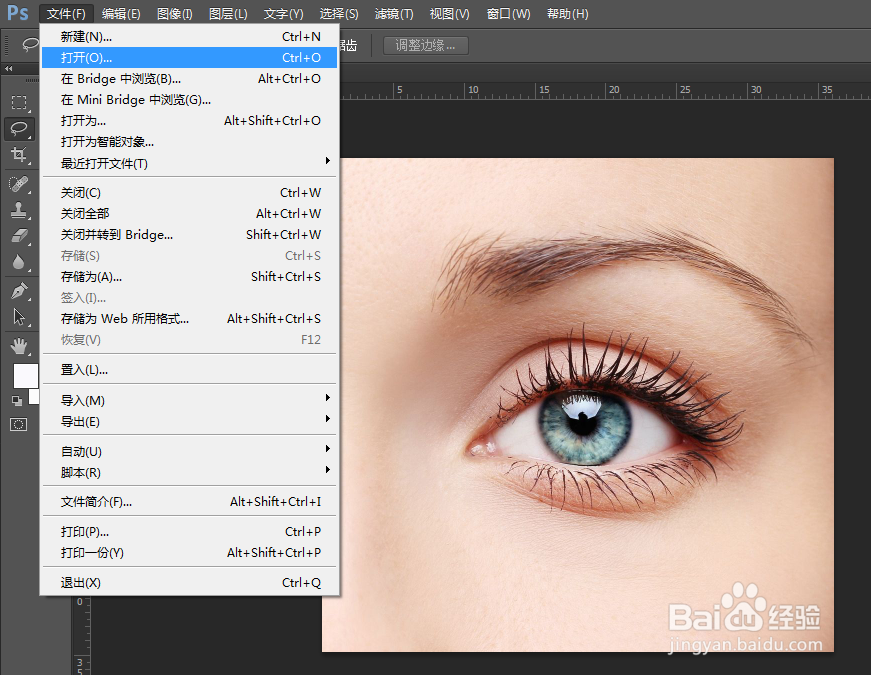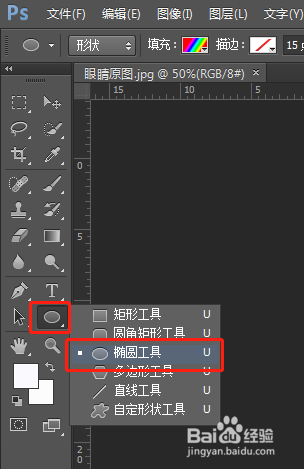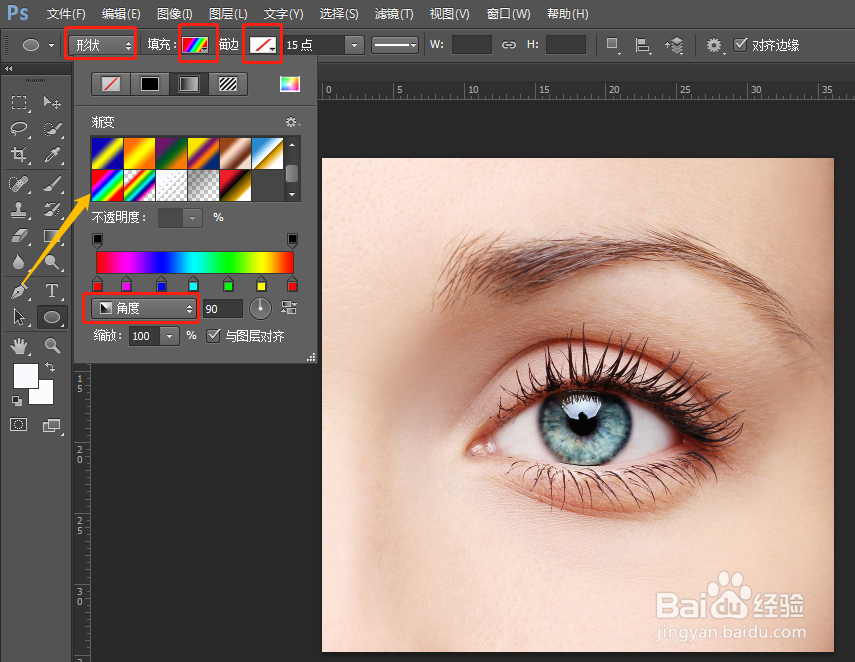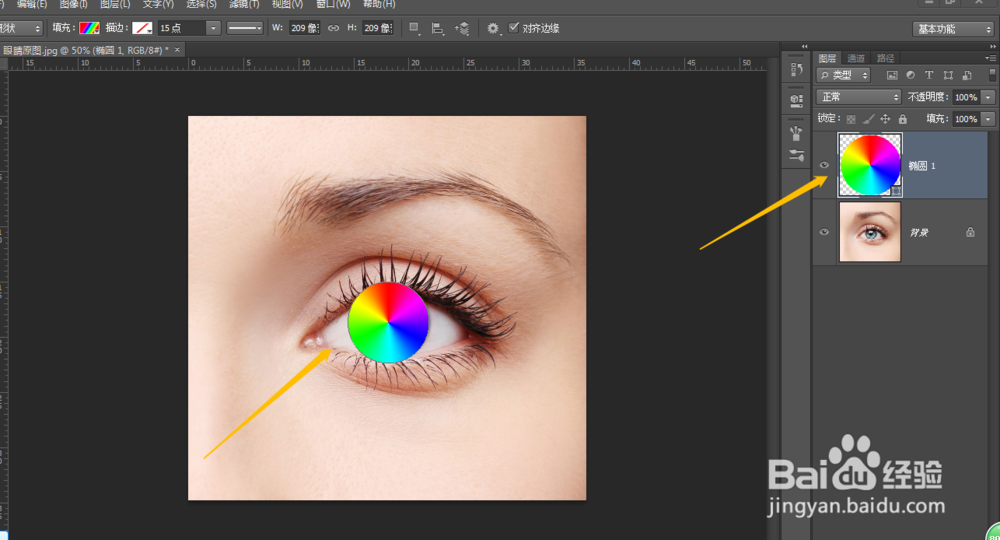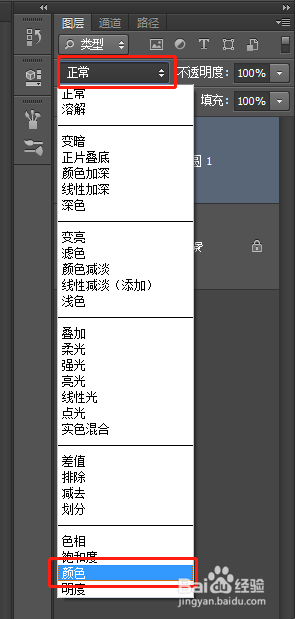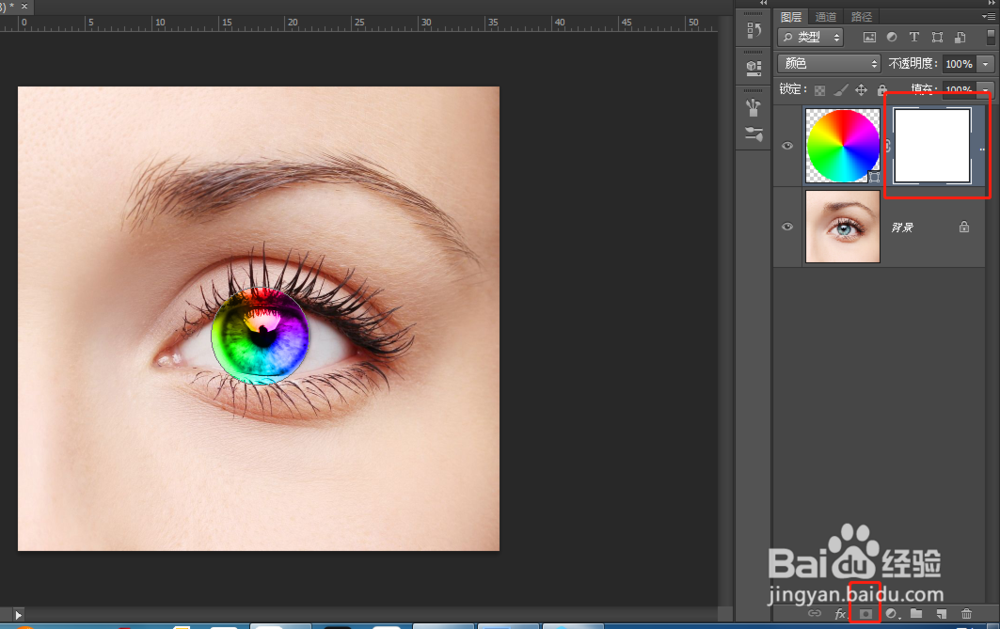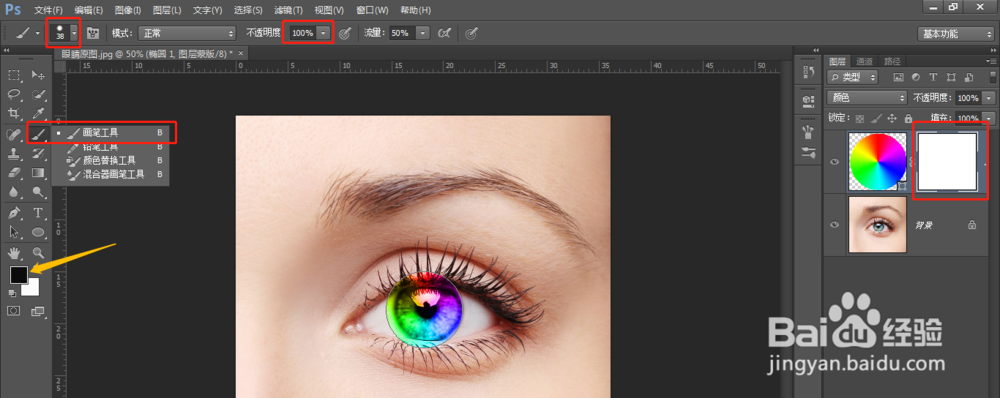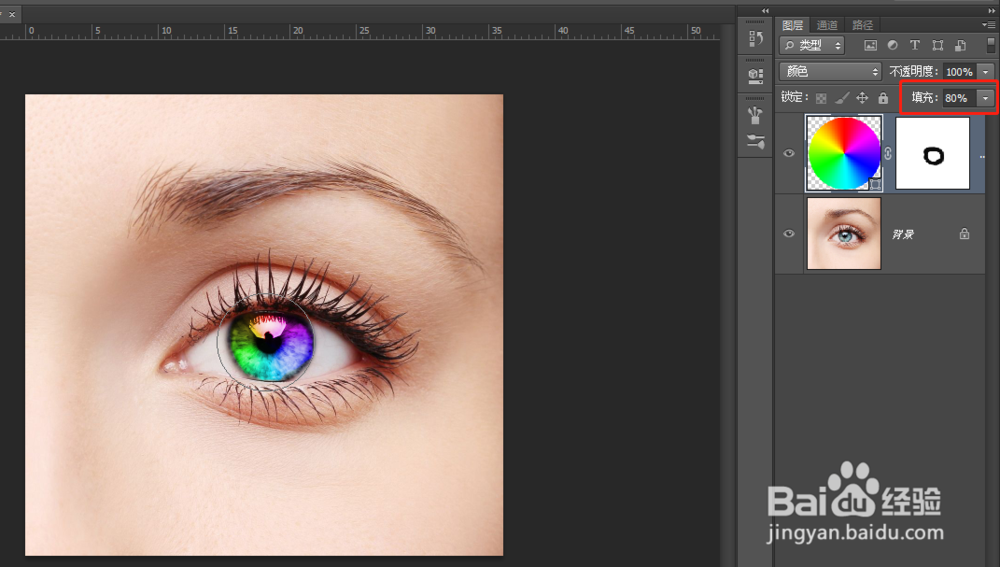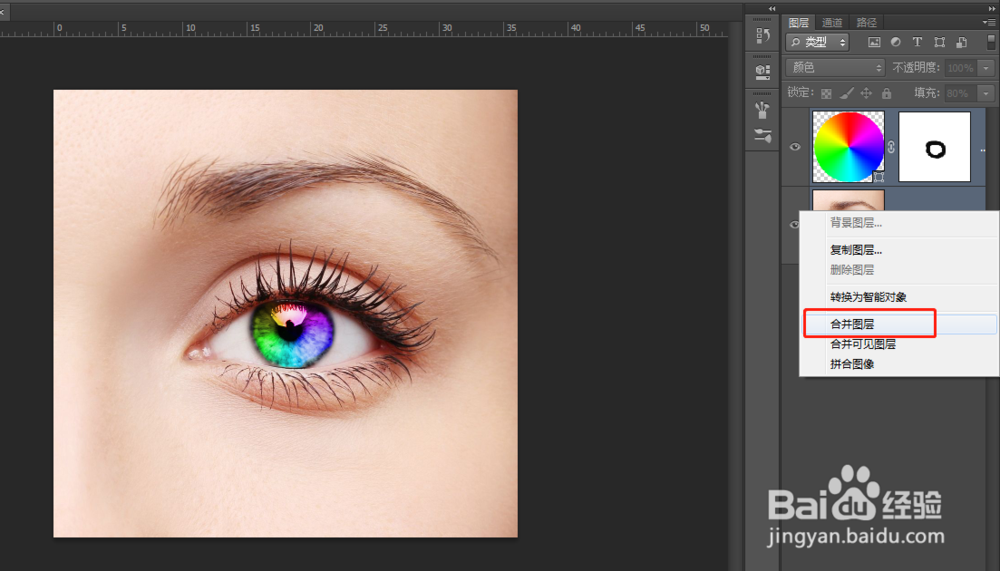PS简单易学制作美瞳效果
1、用PS软件打开一张眼睛素材图片。
2、在左侧工具栏找到“椭圆工具”,鼠标单击选中。
3、椭圆工具的各项参数设置如图所示,选择工具模式为“形状”、填充为渐变色中的“色谱”、指定渐变样式为“角度”,描边为“无颜色”。
4、将鼠标移动到眼球中央,按住鼠标左键不松,然后按住键盘快捷键“Shift+Alt”,拖动鼠标从眼球中央向外边移动,得到一个覆盖住眼球虹膜的渐变色圆形图案,并自动生成了一个椭圆图层。
5、在图层面板中,将“类型”下面的模式选择为“颜色”。
6、选中“椭圆1”图层,点击右下角“添加蒙版”按钮,为图层添加蒙版。
7、鼠标点击选中空白蒙版,工具栏左侧选中“画笔工具”,画笔设置成38像玟姑岭箫素,不透明度可以设置为100%,将前景色设置为黑色,背景色为白色。
8、用画笔工具在眼睛的虹膜周围进行涂抹,将虹膜外围的渐变色隐藏起来。
9、如果这时候觉得渐变的效果过于明亮,削弱了虹膜的细节效果,可以在右边的填充工具栏中调低透明度到80%,这样渐变效果就不会太过于影响虹膜了。
10、按住键盘“Shift”键,鼠标单击选中“背景”和“椭圆1”两个图层,右击鼠标,在弹出的对话框选中“合并图层”,得到最终美瞳效果图。
声明:本网站引用、摘录或转载内容仅供网站访问者交流或参考,不代表本站立场,如存在版权或非法内容,请联系站长删除,联系邮箱:site.kefu@qq.com。
阅读量:68
阅读量:87
阅读量:93
阅读量:90
阅读量:63